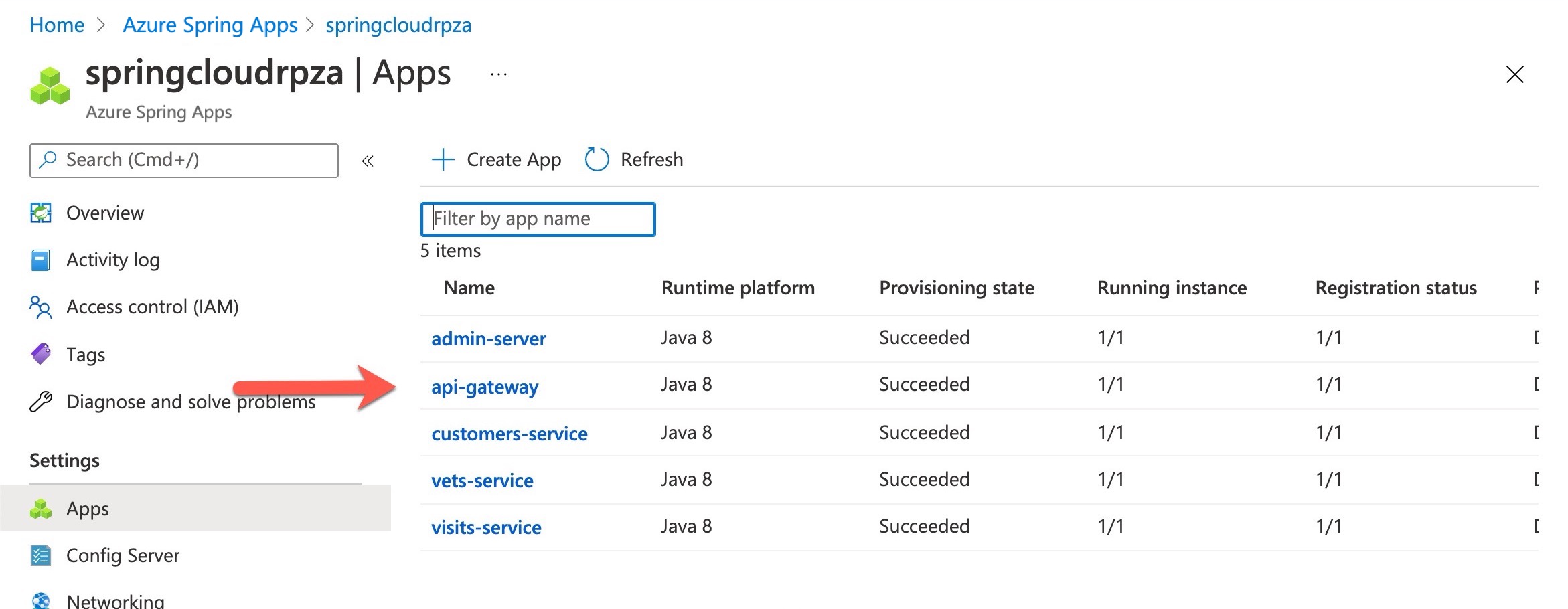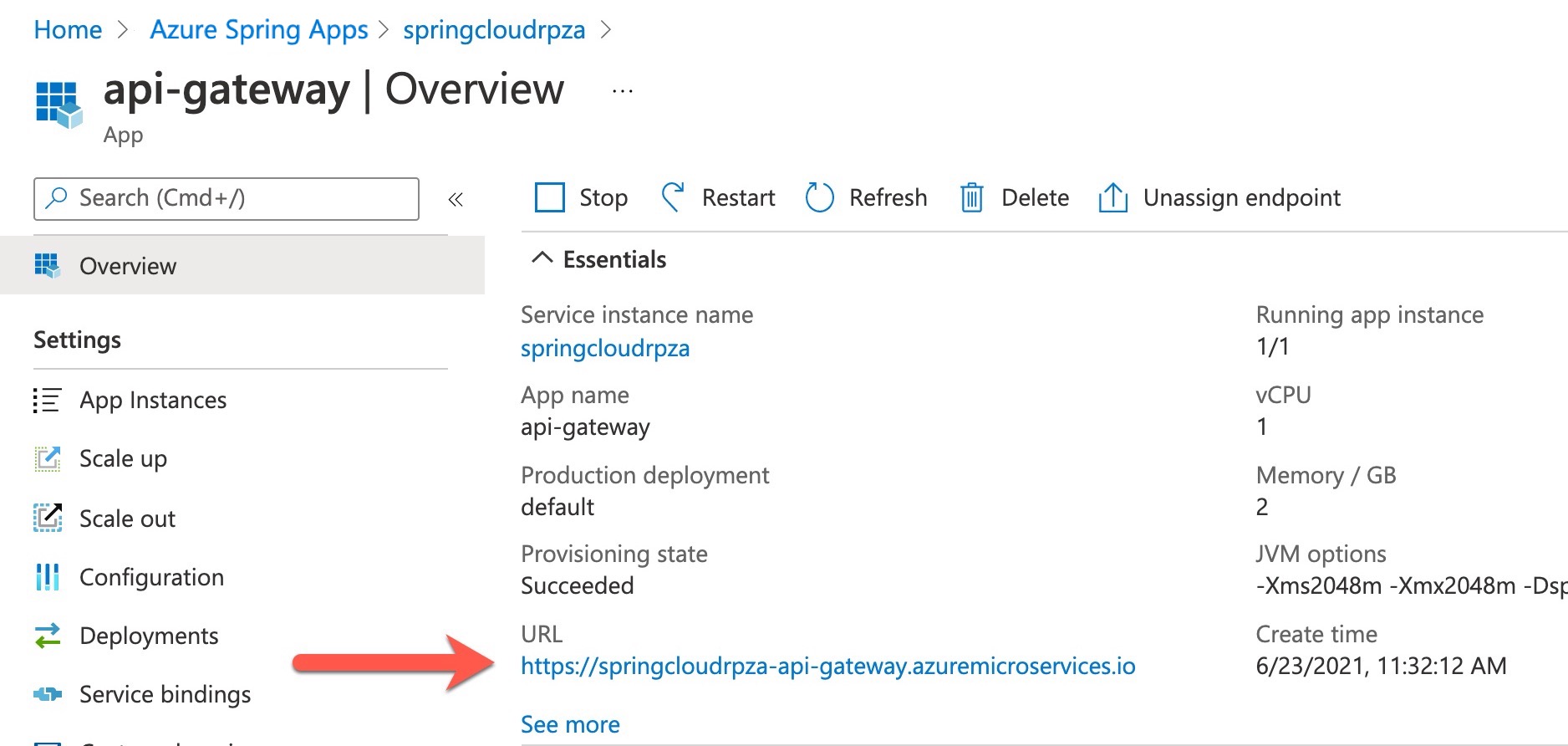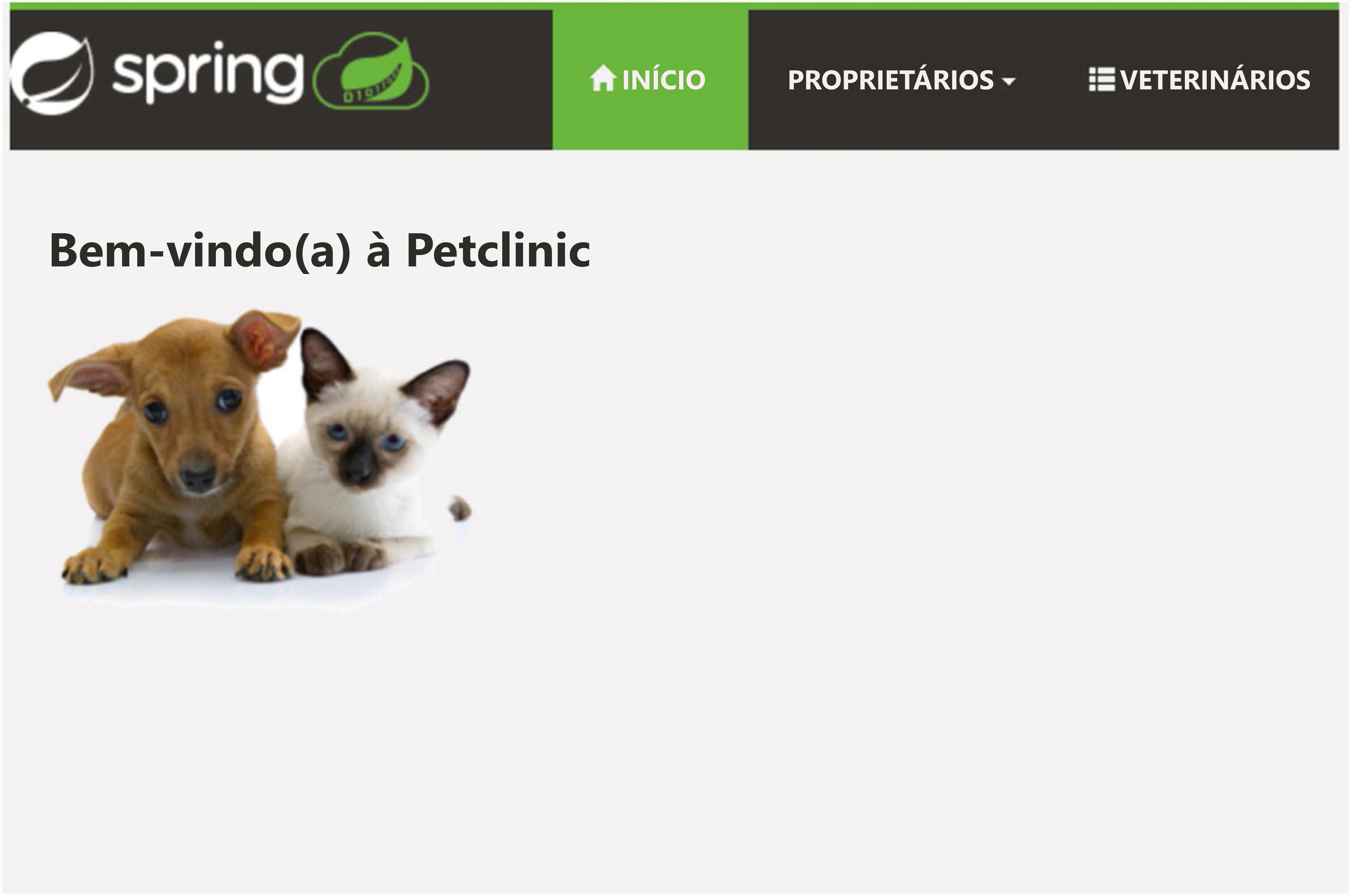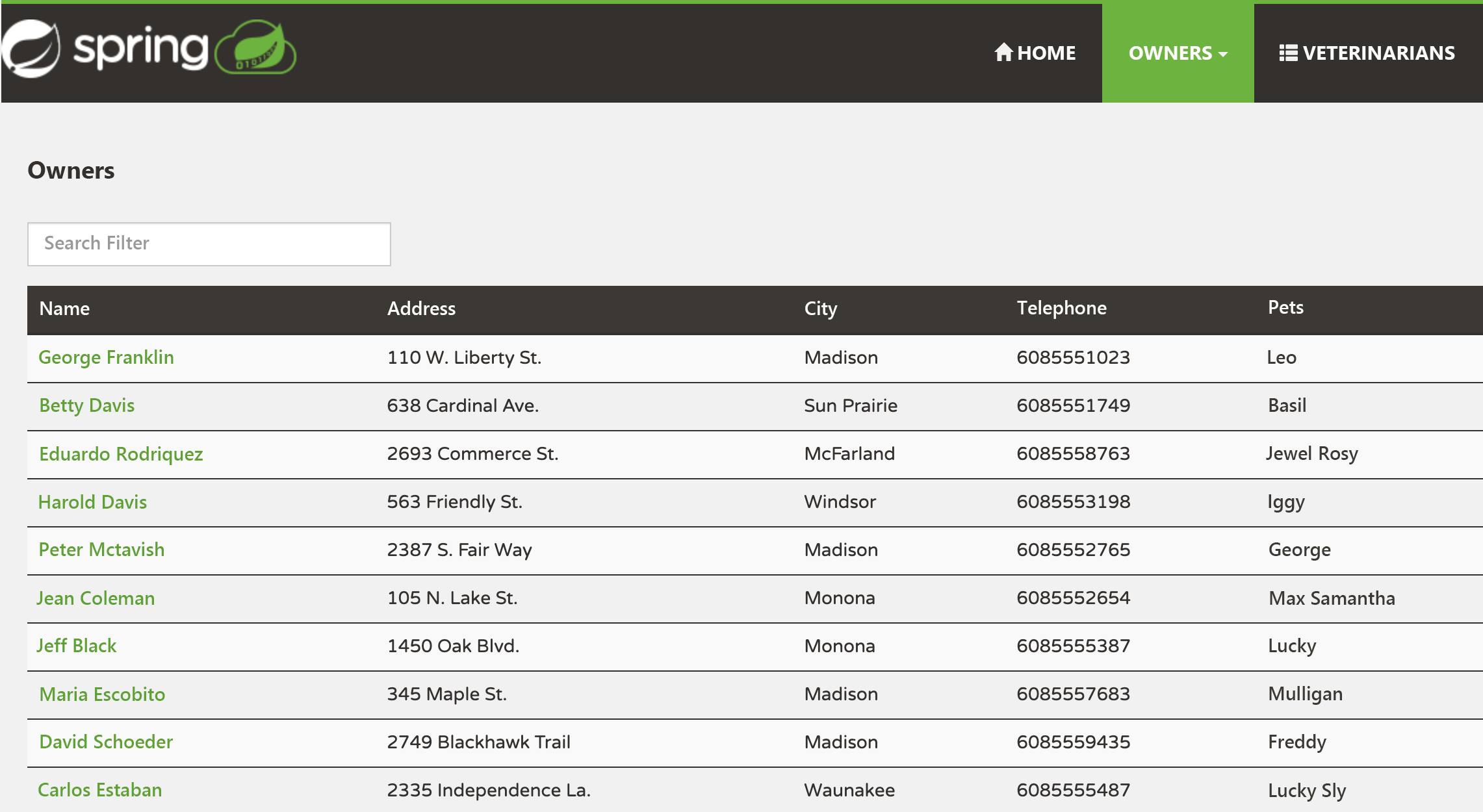Exercício - Exemplo de ambiente de aplicação
Nesta unidade, configuramos uma arquitetura de microsserviço de exemplo para estar pronta para dimensionamento automático.
Nota
Você precisa de acesso a uma assinatura do Azure onde pode criar recursos para este módulo. Quando terminar o módulo, certifique-se de que elimina todos os recursos que criou para evitar encargos na sua subscrição.
Configurar o aplicativo de microsserviço de exemplo
Em um navegador da Web, abra https://shell.azure.com em uma nova janela do navegador.
Selecione o modo Bash no canto superior direito.
Em seguida, na janela bash, execute os seguintes comandos para clonar o repositório de exemplo e abrir o editor interno do Azure:
git clone https://github.com/MicrosoftDocs/mslearn-autoscale-java cd mslearn-autoscale-java code deployPetClinicApp.sh
Configurar e executar o script de configuração
Quando você executa o comando anterior, uma janela aparece com o arquivo deployPetClinicApp.sh pronto para ser editado no editor interno do Azure.
Na parte superior do arquivo, edite
deployPetClinicApp.shas seguintes variáveis para personalizar os parâmetros de scripts para seu ambiente. Para todos os nomes de recursos, use letras minúsculas - você pode usar hífenes e números também:Variável Description resource_group Forneça um novo nome do grupo de recursos ou um existente. region A região do Azure. Você pode usar westeuropeoucentralus, mas recomendamos que você use uma região próxima de onde você mora e que também ofereça suporte ao Azure Spring Apps. Para ver a lista completa de regiões disponíveis, visite a Disponibilidade de Aplicativos de primavera do Azure por Região na unidade Resumo no final deste módulo.spring_apps_service Nome da sua instância do Azure Spring Apps. mysql_server_name O nome do seu servidor MySQL. Deve ser um nome exclusivo no Azure. mysql_server_admin_name Nome de usuário para o administrador do MySQL. O nome do administrador não pode ser azure-superuser, admin, administrator, root, guest ou public. mysql_server_admin_password Uma nova senha para o usuário administrador do servidor. A senha deve ter de 8 a 128 caracteres e conter uma combinação de letras maiúsculas ou minúsculas, números e caracteres não alfanuméricos (!, $, #, % e assim por diante). log_analytics Nome do seu espaço de trabalho do Azure Log Analytics Salve o arquivo selecionando o painel de ação ... no canto superior direito do editor e selecionando Salvar. Você também pode usar as teclas Ctrl + S no Windows ou Command + S no Mac.
Feche o editor. Selecione o painel de ação ... no canto superior direito do editor e selecione Fechar editor. Você também pode usar as teclas Ctrl + Q no Windows ou Command + Q no Mac.
Não feche o Azure Cloud Shell, porque executamos o script de configuração em seguida.
Execute o script de configuração
O script leva de 30 a 45 minutos para ser executado e inclui a criação de um Azure spring Apps e uma instância do MySQL. Este script de exemplo também define a configuração de escala automática para seus microsserviços.
No Azure Cloud Shell já aberto, execute o seguinte shell script. Deixe a janela do navegador e o Azure Cloud Shell abertos durante a execução. Armazene o URL quando o script for concluído:
bash deployPetClinicApp.sh
Importante
Se você encontrar erros com o script de instalação, o script tentará excluir todos os recursos criados. Em seguida, você pode tentar novamente quando o grupo de recursos for totalmente excluído. A unidade Resumo tem instruções sobre como excluir seus recursos manualmente.
Testar a aplicação
Em seguida, verificamos seu ambiente por meio do portal do Azure.
Abra o portal do Azure.
Selecione Azure Spring Apps na lista de serviços do Azure.
Selecione sua instância do Azure Spring Apps.
No lado direito, selecione Aplicativos em Configurações.
Verifique se todos os aplicativos estão em execução e registrados
No lado esquerdo, selecione o aplicativo api-gateway .
O URL do seu aplicativo está listado nas propriedades do lado esquerdo como URL.
Em um navegador da Web, navegue até a URL do seu api-gateway para abrir o aplicativo de microsserviço da Pet Clinic.
Em seguida, navegue até a guia Proprietários e selecione Localizar todos os proprietários.
Confirme se seu aplicativo de exemplo está em execução, preenchido com dados e pronto para você explorar.